
Automazione dell'unione della posta di massa con PDF4me e Power Automate
L’automazione robotica dei processi (RPA) rende oggi le organizzazioni più redditizie, eliminando molti processi manuali di routine. Inoltre, favorisce la soddisfazione dei clienti in quanto può rendere i processi più veloci e sicuri. Anche PDF4me sta contribuendo a rendere automatici molti processi legati ai documenti per i suoi clienti. Una delle principali funzioni di automazione di PDF4me è l’automazione del mail merge e il vantaggio più grande rispetto a molti altri è la sicurezza. PDF4me elabora tutti i dati sensibili e i modelli di documento su un cloud storage sicuro e rimuove automaticamente i file elaborati periodicamente come parte della nostra politica di conservazione dei dati.
Automazione della stampa unione
L’unione del vostro modello di word con dati dinamici provenienti da varie fonti come Excel, Json, SharePoint, CRM, SAP e molte altre ancora è ora completamente automatizzata con l’automazione di PDF4me mail merge. Questa funzione di automazione consente di creare più documenti contemporaneamente e di inviarli per ulteriori approvazioni o di salvarli in diverse destinazioni di archiviazione. Esistono diversi modi per ottenere questo risultato utilizzando le connessioni Zapier, Microsoft Power Automate/ PowerApps e PDF4me Rest API.
Scegliere lo strumento giusto per l’azione giusta
Abbiamo imparato da vari casi d’uso e abbiamo sviluppato quattro diverse azioni di unione della posta per assicurarci che l’automazione sia semplice e facile da capire dal punto di vista dell’utente finale. Tutte queste azioni sono disponibili in connessioni Zapier e Power Automate/PowerApps.
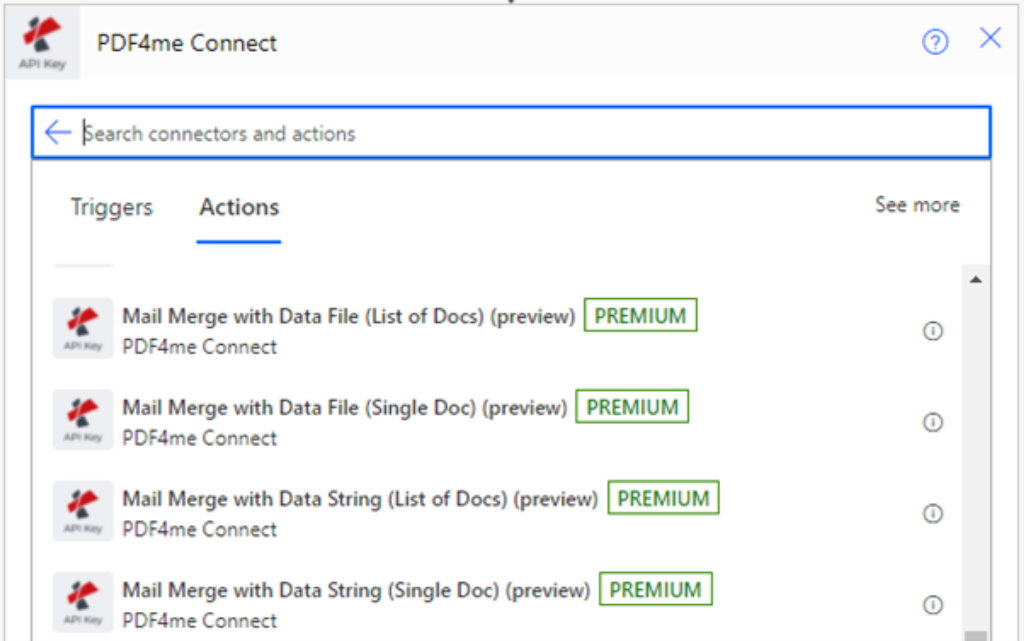
Unione di e-mail con file di dati (elenco di documenti)
Questa azione può produrre più documenti contemporaneamente, accettando i dati solo come formato di file. I formati di file supportati sono i tipi .xlsx e .json. La struttura excel e la struttura JSON di esempio sono mostrate nelle immagini seguenti.
Mail Merge con file di dati (singolo documento)
Questa azione può produrre un singolo documento in una volta sola, accettando i dati solo come formato di file. I formati di file supportati sono i tipi .xlsx e .json.
Mail Merge con stringa di dati (elenco dei documenti)
Questa azione produce documenti multipli come output e accetta dati come stringhe. Si tratta di un’opzione aperta agli utenti che possono inserire dati da qualsiasi fonte e preparare una struttura JSON come indicato di seguito nella sezione degli esempi.
Mail Merge con stringa di dati (documento singolo)
Questa azione produce un singolo documento come output e accetta dati come stringhe. Si tratta di un’opzione aperta agli utenti che possono inserire dati da qualsiasi fonte e preparare una struttura JSON come indicato di seguito nella sezione degli esempi.
Strutture dati di esempio
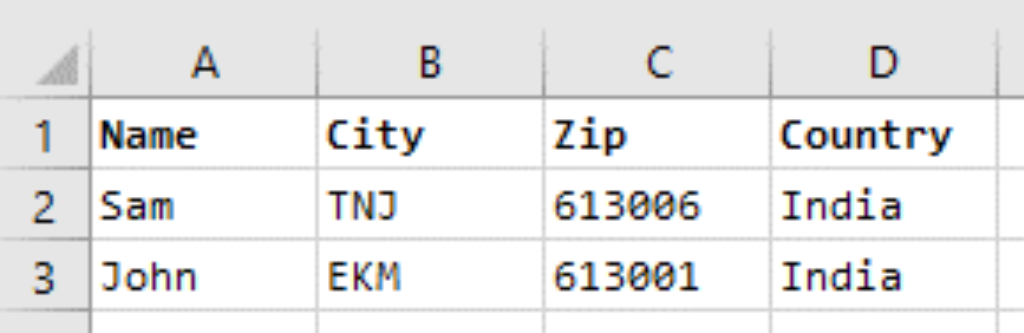
Esempio di struttura JSON (array di elenchi):
[
["FieldName1", "FieldName2", "FieldName3"],
["FieldValue1", "FieldValue2", "FieldValue3"],
["FieldValue4", "FieldValue5", "FieldValue6"].
]
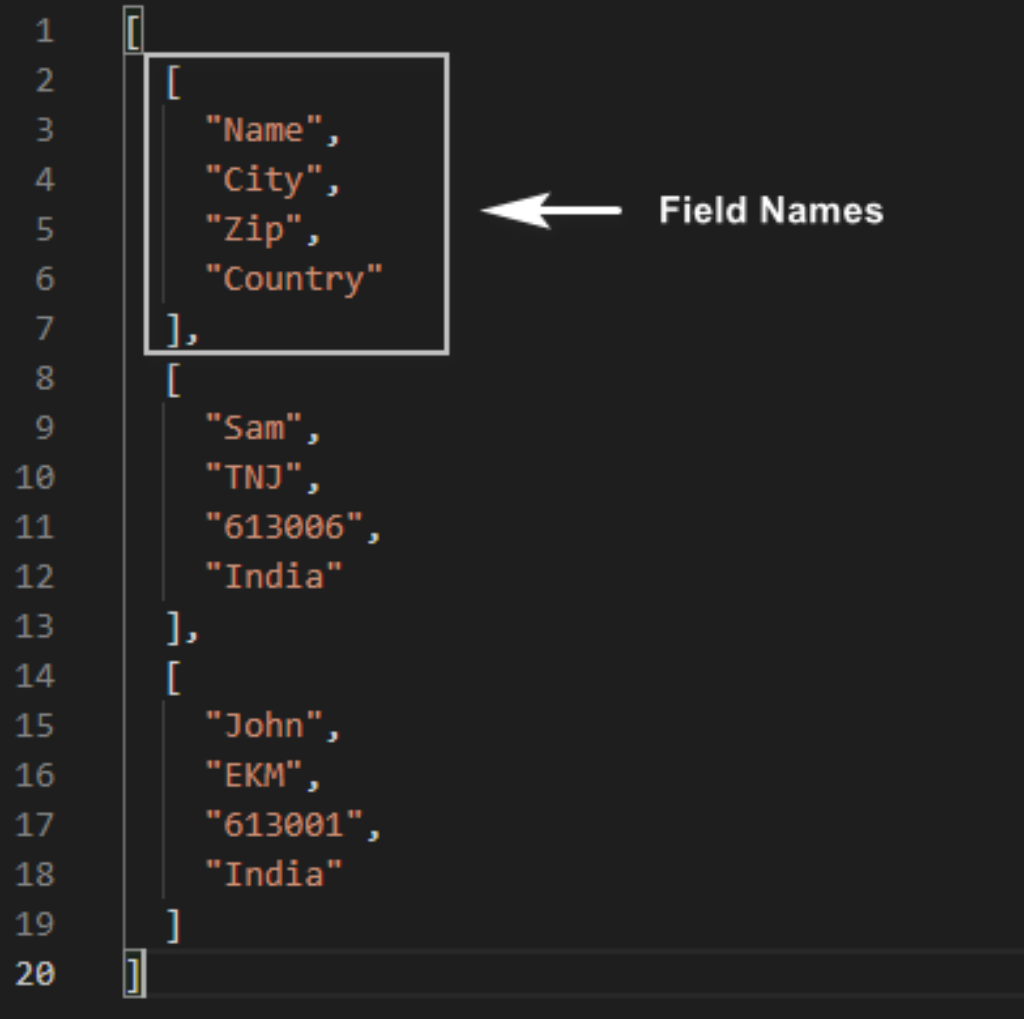
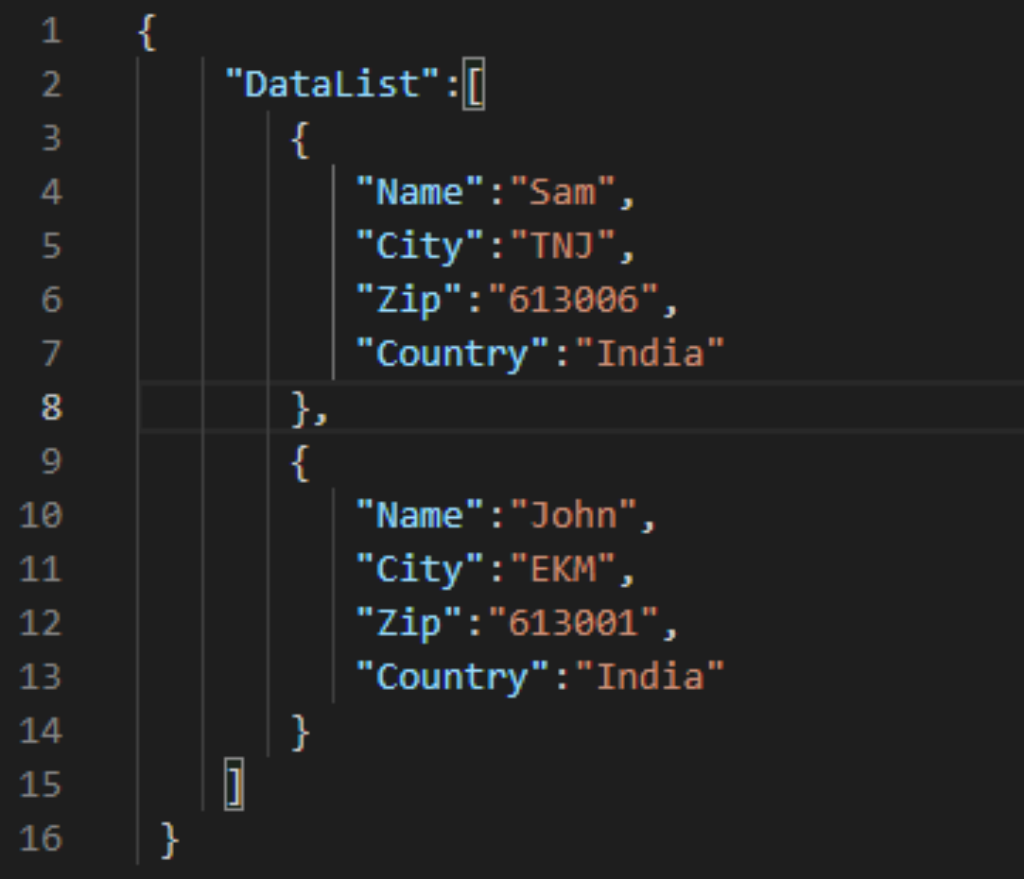
Come funziona?
Tutto ciò che dovete fare è mappare i contenuti dei file di dati e dei file modello di varie app dai vostri connettori Zapier o Power Automate.
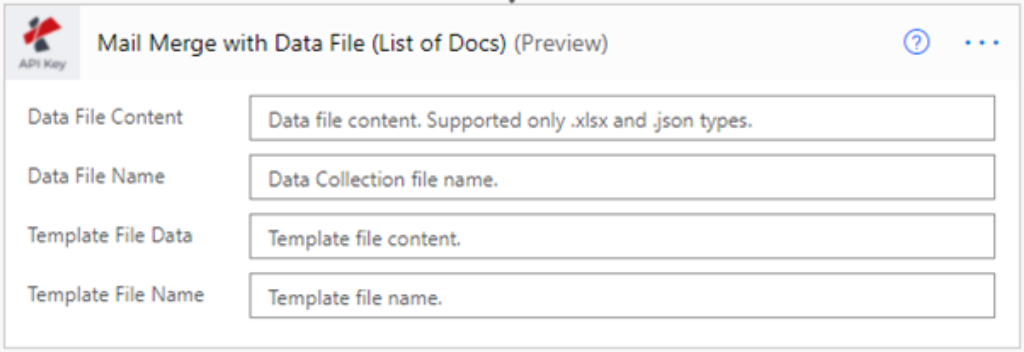
Questa azione legge il file di dati ed esegue la fusione di posta secondo il modello Word/PDF. Produce più documenti in un’unica chiamata. Inoltre, produce un formato di output Word per i modelli Word e un file PDF per i modelli PDF. Se si desidera produrre un file PDF per il modello word, è possibile aggiungere l’azione “Converti in PDF” accanto a questa azione di Mail Merge.
Come funziona il calcolo dei costi API per l’automazione?
Tutte le azioni di produzione di documenti multipli sono limitate a 10 documenti alla volta per evitare carichi di lavoro pesanti che a volte potrebbero risultare in un’assenza di output a causa di varie limitazioni di rete.
Per tutte queste azioni viene calcolato un costo API per chiamata. Indipendentemente dal numero di documenti prodotti, viene calcolato un costo API per azione.
Come creare un campo di unione di posta in un documento Word?
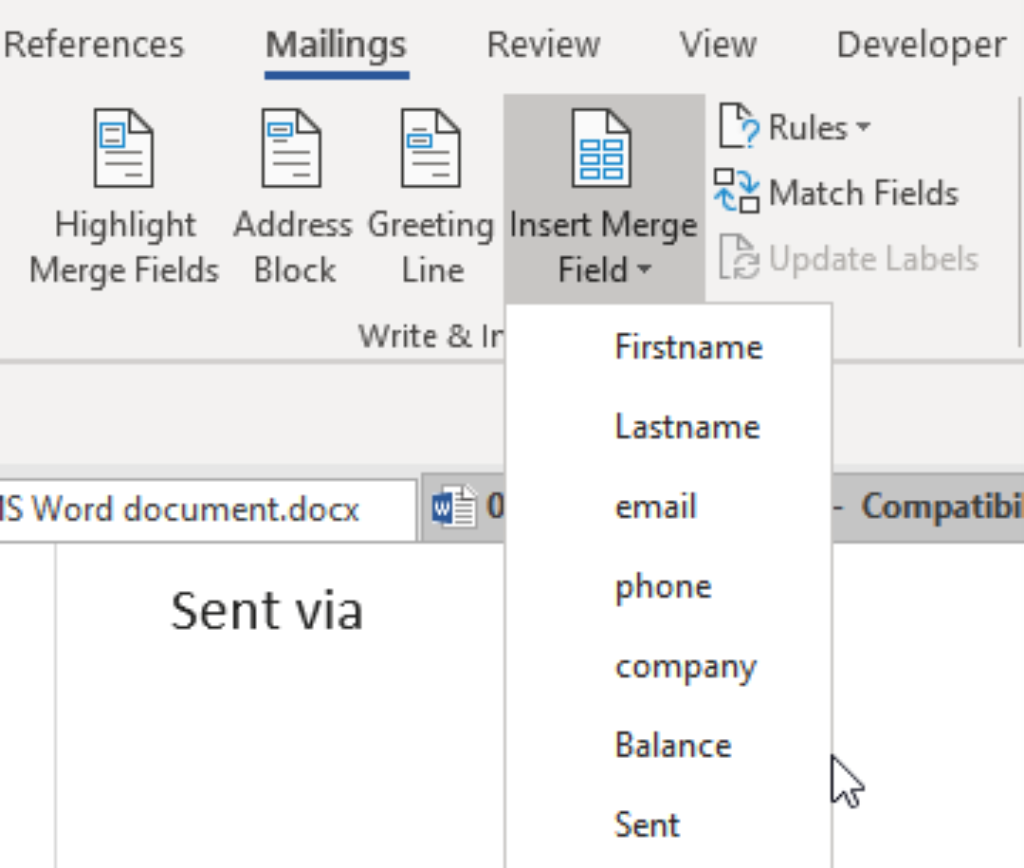
È possibile creare un campo unione proprio come sopra, navigando nel menu Mailing e selezionando l’opzione Inserisci campo unione.
Iniziate ad automatizzare i vostri lavori Mail merge ora!


